Windows 10 Fall Creators Update läutet eine Reihe neuer Funktionen ein, die nicht nur aufregend, sondern auch produktiv sind. Microsoft hat einige neue Eingabehilfen für das Windows 10 Fall Creators Update angekündigt.
Der Farbfilter ist eine solche Funktion, die es Menschen mit Farbenblindheit erleichtert, Windows 10 zu verwenden.
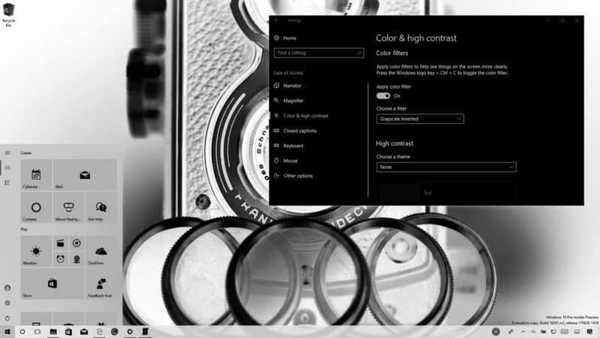
Mit dieser Funktion können Benutzer mit Farbenblindheit den Unterschied zwischen Farben erkennen und mit herkömmlichen Anwendungen arbeiten, die Farbelemente verwenden. Windows 10 nutzt die Lichtempfindlichkeit und funktioniert mit allen üblichen Anwendungen und Benutzeroberflächen.
Das Beste daran ist jedoch, dass die Farbfilter auf Systemebene erstellt werden und mit jeder Desktop-Anwendung funktionieren.
Schauen wir uns in diesem Segment die Schritte zur Aktivierung der Farbfilter an
- Öffnen Sie das Einstellungsmenü
- Wählen Sie "Einfacher Zugriff"
- Wählen Sie "Farbe & hoher Kontrast"
- Klicken Sie unter "Farbfilter" auf "Farbfilter anwenden"
- Wählen Sie in der Dropdown-Liste den Farbfilter aus, den Sie verwenden möchten
Die Farbfilter sind in den Farben Greyscale, Invert, Greyscale Inverted, Deuteranopia, Protanopia und Tritanopia verfügbar. Der Farbfilter wird auf das gesamte Windows 10 angewendet und sollte auch in Apps von Drittanbietern angezeigt werden können. Hoffentlich sollte die neue Farbfilterfunktion für Benutzer mit Farbenblindheit nützlich sein.
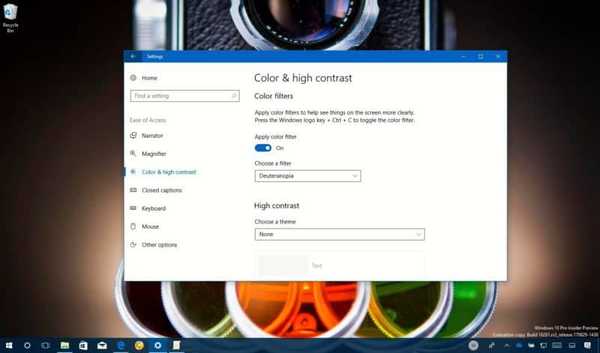
Abgesehen davon kann man die Farbfilter unter Windows 10 immer aktivieren / deaktivieren, indem man „Windows-Taste + Strg + C.”Verknüpfung, anstatt das Einstellungsmenü zu öffnen. Der Farbfilter ist ab dem Windows 10 Fall Creators Update (Version 1709) verfügbar. Farbenblindheit betrifft 2,7 Millionen Menschen, was etwa 4,5% der Weltbevölkerung entspricht.
Allerdings ist dies nicht das erste Mal, dass Microsoft eine Funktion einführt, die Menschen mit Farbenblindheit hilft. Microsoft Garage hatte ein sogenanntes „Farbfernglas“ entwickelt, um Benutzern bei Farbenblindheit durch Verwendung einer besser unterscheidbaren Farbkombination zu helfen.
- Windows 10 Fall Creators Update
 Friendoffriends
Friendoffriends


